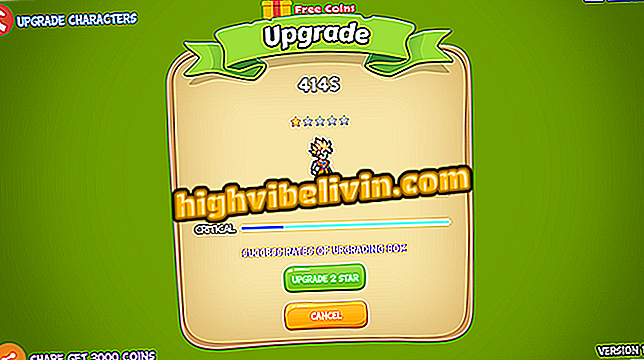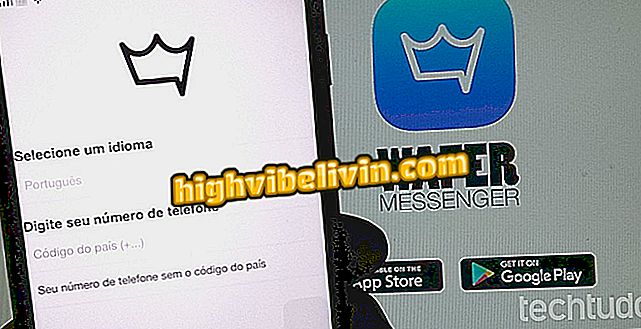Sådan spærres en email i Gmail, Outlook og Yahoo Mail
Gmail, Yahoo Mail og Outlook giver dig mulighed for at blokere e-mail fra en uønsket afsender fra en indgående besked. Handlingen er beregnet til at forhindre kontakt fra personer, der ønsker at undgå e-mail med meddelelser, webstrømme og ubelejlige mennesker. Funktionen findes med lignende funktioner på de forskellige e-mail-platforme, der er tilgængelige. Afsenderblokering virker ikke for at forhindre spambeskeder, som ofte sendes til en bestemt mappe i indbakken.
Blokering forhindrer, at nye e-mails fra personen bliver vist i indbakken. Uanset hvor meget afsenderen sender beskeder, vil de ikke blive vist for dig. For at lære at blokere en afsender i Gmail, Yahoo Mail og Outlook, tjek vores følgende vejledning.
Sådan importeres en Yahoo Mail-konto til Gmail

Tutorial viser, hvordan du blokkerer afsendere i Gmail, Yahoo Mail og Outlook
Vil du købe mobiltelefon, tv og andre rabatprodukter? Kend til Sammenlign
Fremgangsmåde i Gmail
Trin 1. Åbn en uønsket e-mail, og tryk på ikonet med tre punkter i øverste højre hjørne af meddelelsen.

Handling for at få vist ekstra funktioner for en e-mail, du modtager i Gmail
Trin 2. Gå til 'Blok (firmabeskrivelse eller personnavn)' for at fortsætte;

Handling for at bruge låsemuligheden for en afsender i Gmail
Trin 3. Bekræft handlingen på "Lås" -knappen.

Handling til at blokere en e-mail-afsender i Gmail
Procedure i Yahoo Mail
Trin 1. Åbn en e-mail fra den uønskede afsender og gå til ikonet med tre punkter i øverste højre hjørne af skærmen.

Handling for at kontrollere ekstra indstillinger for en e-mail, der modtages i Yahoo Mail
Trin 2. Marker "Bloker afsendere" for at fortsætte;

Mulighed for at blokere en e-mail afsender i Yahoo Mail
Trin 3. Dialogen spørger, om du også vil slette alle e-mails fra denne afsender. Hvis du vil forlade denne funktion, vil ingen andre persons gamle beskeder blive fundet i din indbakke. For at bekræfte låsen, bekræft "OK" knappen.

Handling til at blokere en e-mail afsender i Yahoo Mail
Fremgangsmåde i Outlook
Trin 1. Åbn en uønsket e-mail, og tryk på ikonet med tre punkter i øverste højre hjørne af skærmen.

Handling for at tjekke ekstra muligheder for en email i Outlook
Trin 2. For at fortsætte, vælg "Bloker (afsenderens navn)" mulighed;

Handling til at blokere en e-mail-afsender i Outlook
Trin 3. For at aktivere blokering, bekræft ved at klikke på "OK" knappen.

Handling til at blokere en e-mail-afsender i Outlook
Brug tipsene til at undgå at modtage e-mails og generer folk i din e-mail-indbakke.
Sådan løser du fejl i Hotmail? Stil spørgsmål i forummet.

Sådan bruger du Gmail offline i den nye version af e-mail